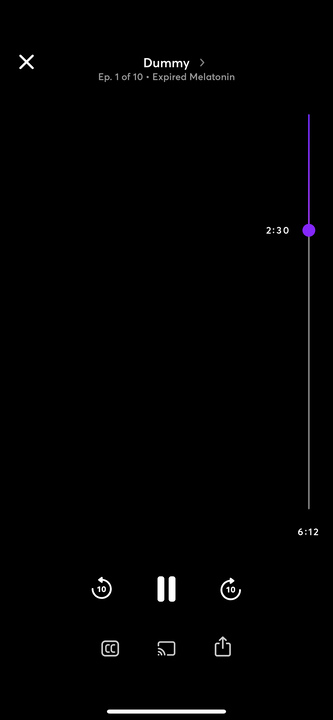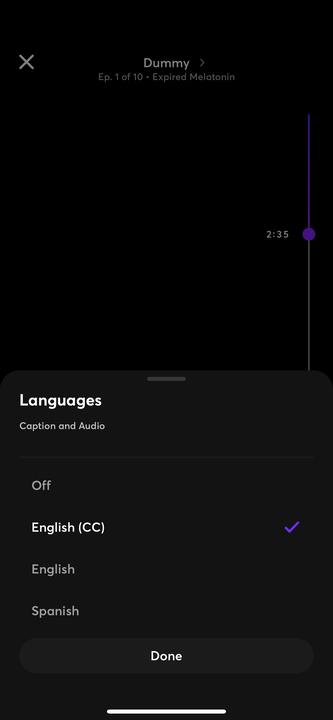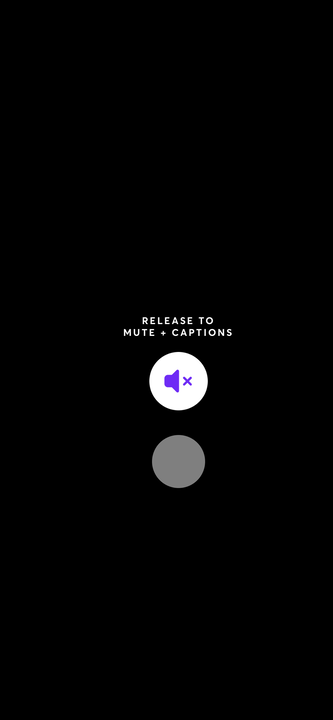Hur man aktiverar undertexter på Quibi medan du tittar på program
- För att aktivera undertexter på Quibi, tryck på en video som spelas innan du trycker på "CC"-knappen längst ned på skärmen.
- Quibi låter dig aktivera undertexter när som helst medan du tittar på videoinnehåll.
- Quibi erbjuder också ett sätt att aktivera Quibi-undertexter och stänga av din video genom att svepa uppåt på skärmen och släppa fingret direkt över tystnadsikonen.
När du tittar på video på din telefon i en app som Quibi, är undertexter – ibland kallade "Closed Captioning" – inte bara ett praktiskt verktyg för att göra ljudet mer tillgängligt. Det låter dig också spela upp video tyst och fortfarande följa handlingen.
Det finns två sätt att använda undertexter i Quibi. Du kan antingen aktivera dem medan du tittar på en video normalt eller samtidigt stänga av ljudet och aktivera bildtexter med ett enda svep.
När du aktiverar undertexter kommer du att erbjudas chansen att välja mellan engelska och engelska (CC). De nära bildtexterna innehåller både dialog och olika beskrivningar, såsom ljudeffekter och musikaliska signaler, medan det engelska alternativet endast innehåller dialogen.
Så här gör du båda.
Hur man aktiverar undertexter på Quibi
1. Börja titta på en video på Quibi-appen.
2. Om du inte ser spelarkontrollerna trycker du på skärmen.
3. Tryck på "CC" längst ned på skärmen.
Tryck på skärmen för att se CC-kontrollen längst ned på skärmen.
4. Tryck på det språk du vill ha.
Du kan välja vilken språkinställning som ska användas i CC-menyn.
5. Stäng av dold textning på samma sätt.
Hur man stänger av ljudet och slår på undertexter på Quibi
1. Börja titta på en video i Quibi-appen.
2. Tryck på videon och svep uppåt utan att lyfta fingret.
3. När en ikon visas som ser ut som en avstängd högtalare, för fingret över den och släpp fingret. Ljudet ska omedelbart stängas av och bildtexter ska visas.
Tryck och svep uppåt för att visa en "dold" meny för att aktivera undertexter.